ubuntu20.04 系统切换中文
随着全球化的发展,英语成为了全球通用语言,但对于我们这些非英语母语者来说,在使用电脑时还是更加习惯使用自己的本地语言。如果你正在使用ubuntu20.04操作系统,并且希望将其从英文切换到中文,那么这篇文章将为你提供详细的指导。本文将从以下几个方面进行逐步讨论:
一、安装和设置中文字体
在切换系统语言之前,我们需要先安装和设置好中文字体。在ubuntu20.04中,我们可以通过以下步骤来完成:
1.打开终端并输入以下命令进行更新:
sudoaptupdate
2.安装中文字体:
sudoaptinstallfonts-wqy-microhei
3.设置中文字体为系统默认字体:
在Dash中搜索“LanguageSupport”并打开它,在“RegionalFormats”选项卡下选择“Chinese(China)”或其他你所在地区的中文选项。
二、更改系统语言
完成上述步骤后,我们就可以开始更改系统语言了。在ubuntu20.04中,我们可以通过以下步骤来完成:
1.打开终端并输入以下命令以安装语言支持:
sudoaptinstalllanguage-pack-zh-hanslanguage-pack-gnome-zh-hanslanguage-pack-zh-hans-baselanguage-pack-gnome-zh-hans-base
2.打开“LanguageSupport”并在“Install/RemoveLanguages”选项卡下添加中文语言支持。
3.将中文设置为默认语言:
在“Language”选项卡下将中文移动到列表顶部,并在提示框中选择“ApplySystem-Wide”。
4.重启系统以应用更改。
三、更改输入法
完成以上步骤后,我们的系统已经成功切换到了中文,但是输入法仍然是英文的。我们需要更改输入法以便在使用中文时更加便捷。在ubuntu20.04中,我们可以通过以下步骤来完成:
1.打开“Settings”并选择“Region&Language”。
2.在“InputSources”下点击“+”号添加中文输入法。
3.选择你喜欢的中文输入法并将其设置为默认输入法。
4.关闭“Settings”。
四、测试和验证
完成上述步骤后,我们就可以开始测试和验证是否成功地将系统从英文切换到了中文。我们可以通过以下几种方式来验证:
1.在终端中输入以下命令以查看系统语言设置:
locale
输出应该包含类似于“LANG=zh_CN.UTF-8”的内容。
2.打开任意应用程序并查看其界面,应该已经变成了中文。
3.在输入框中尝试输入中文并验证是否可以正常输入。
总结
本文详细介绍了如何将ubuntu20.04操作系统从英文切换到中文,包括安装和设置中文字体、更改系统语言、更改输入法以及测试和验证。通过本文的指导,相信大家已经可以轻松地将自己的ubuntu20.04系统切换到中文了。
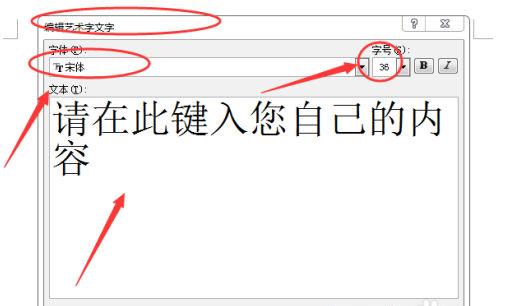
tokenpocket钱包:https://cjge-manuscriptcentral.com/software/2029.html
